Registry: beliebige Registrierungseinträge finden: regedit

Die Windows-Registry ist eine Datenbank für Einstellungen und Konfigurationsparameter. Die Einstellungen beeinflussen das Betriebssystem und installierte Programme. Beim Ändern der Parameter ist entsprechende Vorsicht geboten. Ziel dieses Artikels ist das Ausfindigmachen einer beliebigen Einstellung. Mittels .Reg-Datei können diese Einstellungen direkt und automatisiert in der Registry gesetzt werden.
Ich werde als konkretes Beispiel die Stelle in der Registrierung ausfindig machen, in der die Startseite des Internet Explorers gespeichert ist. Mittels .reg Datei kann die Einstellung durch einen einfachen Doppelklick gesetzt werden.
Aufbau der Registry
Die Windows-Registry wird mit dem Befehl "regedit" gestartet:
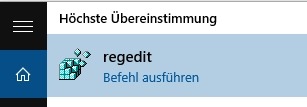
Die Registry ist in 5 Hauptkategorien eingeteilt:
- HKEY_CLASSES_ROOT
- HKEY_CURRENT_USER
- HKEY_LOCAL_MACHINE
- HKEY_USERS
- HKEY_CURRENT_CONFIG
Als Beispiel könnte der komplette HKEY_LOCAL_MACHINE -Baum in eine .Reg-Datei gespeichert werden, dazu auf
Datei, Exportieren...

Vorsicht: Unter HKEY_LOCAL_MACHINE befinden sich tausende Schlüssel, der Export kann als Backup dienen, sollte aber nie als ganzes importiert werden. Für einen Import sollten gezielt nur bestimmte Einträge verwendet werden, dazu muss die .Reg-Datei angepasst werden.
Ein Blick in die Datei zeigt uns folgenden Header:
Windows Registry Editor Version 5.00
diesen werden wir später noch benötigen ...
die Änderungen in der Registry analysieren bzw. automatisieren:
Für das Analysieren von Einstellungen gibt es zum Beispiel ein kleines Tool namens Regshot.
Regshot merkt sich sämtliche Registry-Schlüssel und kann diese mit einem anderen Zeitpunkt vergleichen.
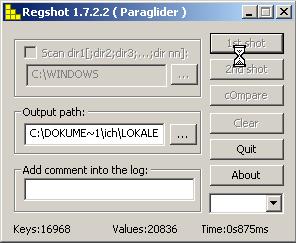
Um als konkretes Beispiel die Einstellung der Internet Explorer Startseite zu finden, können wir den Internet Explorer und Regshot gleichzeitig starten. Mit "1st shot" in Regshot werden die derzeitigen Registry-Einstellungen ausgelesen.
Wenn ich jetzt die Startseite im Internet Explorer ändere, kann die Einstellung durch erneutes Einlesen der Registry in Regshot: "2nd Shot" und dann "Compare" angezeigt werden: 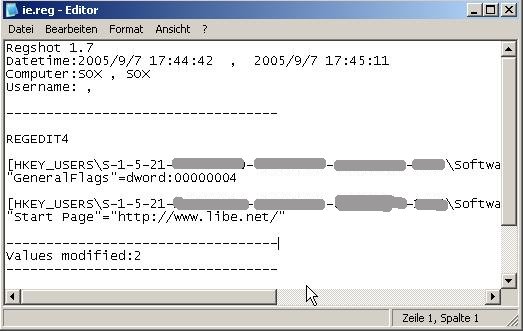
Ich verwende die Zeile mit "Start Page" und füge am Anfang noch vorher ausgelesenen Header hinzu:
------------------------------------------------------------------------------------
Windows Registry Editor Version 5.00
[HKEY_USERS\S-1-5-2x-?????????-?????????-?????????-???x\Software\Microsoft\Internet Explorer\Main]
Start Page=https://www.libe.net/
------------------------------------------------------------------------------------
Diesen Inhalt gebe ich in eine Textdatei mit der Endung .reg.
(Textdatei mit .reg Dateiendung: im Explorer, rechte Maus taste, neu, Textdokument, und z.B.:
"ie.reg" verwenden: Wichtig sind die Anführungszeichen, da Windows ansonsten ie.reg.txt abspeichert)
Durch einen Doppelklick auf die ie.reg werden die Einstellung in die Registry geschrieben:

Die Einstellung funktioniert derzeit nur mit dem Benutzer mit dem der Export gemacht wurde.
User bezogene Reg Einträge
Damit Benutzereinstellungen (HKEY_USERS\S-1-5-2x-?????????-?????????-?????????-???x) für beliebige Benutzer verwendet werden können, muss die GUID (S-1-5-2x ...) durch HKEY_CURRENT_USER ersetzt werden.
Der Key HKEY_CURRENT_USER zeigt immer auf die GUID des aktuellen Benutzers: HKEY_USERS\S-1-5-2x-?????????-?????????-?????????-???x.
Änderungen in HKEY_USERS/S-1-5-xx-?????????-?????????-?????????-???x können mit einem Editor einfach in HKEY_CURRENT_USER umgeändert werden und werden richtig interpretiert.
Was bei dem angeführten Beispiel folgendes bedeutet:
Ich ändere:
[HKEY_USERS\S-1-5-2x-?????????-?????????-?????????-???x\Software\Microsoft\Internet Explorer\Main]
in
[HKEY_CURRENT_USER\Software\Microsoft\Internet Explorer\Main]
Die gesamte Datei sieht dann folgendermaßen aus:
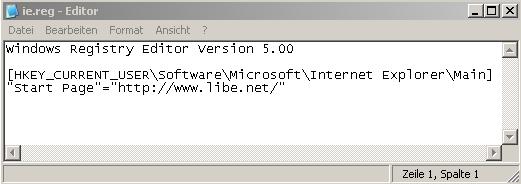
Wenn ich diese Datei ausführe, gilt sie nur für den momentan angemeldeten User,
wenn sich ein anderer Benutzer am Computer anmelden, muss dieser die Datei auch ausführen, damit die Einstellungen auch für ihn gelten.
Mit dieser Methode kannst du beinahe jede erdenkliche Einstellung ausfindig machen und in einer Datei speichern. Windows wird dann mit einem Klick auf deine Bedürfnisse angepasst.
Reg-Files als BATch-Datei
Für den Aufruf einer .REG-Datei aus BATch wird folgender Befehl verwendet:
REGEDIT /S ie.REG
/s gibt keine Meldung aus, wenn der Befehl ausgeführt wurde
mehr zu Batch befehle: Batch Befehle
RegShot.cab Größe:(41.6 kB): RegShot 1.7.2.2 Download
Angepasst von www.freewebs.com/paraglider/
(Diese Version erzeugt gültige .Reg Zeilen, die Original-Version kann nur Log-Files erzeugen, welche dann umgeschrieben werden müssen)
Original Seite, bzw. Source: regshot.yeah.net/
 ({{pro_count}})
({{pro_count}})
{{percentage}} % positiv
 ({{con_count}})
({{con_count}})
DANKE für deine Bewertung!
Fragen / Kommentare
(sortiert nach Bewertung / Datum) [alle Kommentare(am besten bewertete zuerst)]